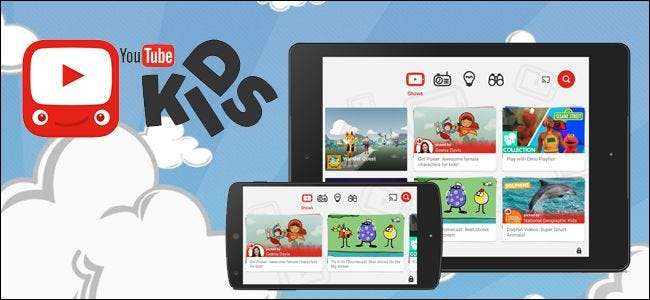
ผู้ปกครองกังวลเกี่ยวกับบุตรหลานของตนและเนื้อหา YouTube ที่ไม่เหมาะสมตอนนี้มีเพื่อนเลี้ยงดูที่สะดวกสบาย แอป YouTube Kids ช่วยให้ตั้งค่าสวนวิดีโอที่ปลอดภัยสำหรับเด็กบนอุปกรณ์ Android หรือ iOS ได้อย่างง่ายดาย
YouTube Kids คืออะไร
YouTube นั้นยอดเยี่ยมเพราะคุณสามารถค้นหาวิดีโอเกี่ยวกับทุกสิ่งได้ภายใต้แสงแดด ไม่ว่าคุณจะต้องการดูมิวสิกวิดีโอเรียนรู้วิธีซ่อมจักรเย็บผ้าโบราณหัวเราะกับคลิปตลก ๆ หรือดูบทวิจารณ์เกมทุกเรื่องจะปรากฏในรูปแบบใดรูปแบบหนึ่งบน YouTube
เป็นสิ่งที่ยอดเยี่ยมสำหรับผู้ใหญ่ที่อยากรู้อยากเห็น แต่ก็ไม่ได้ยอดเยี่ยมสำหรับเด็กที่อยากรู้อยากเห็นที่อาจเผชิญกับเนื้อหาที่ไม่เหมาะสมกับวัย ด้วยเหตุนี้ผู้ปกครองส่วนใหญ่จึงพาลูก ๆ ออกไปจาก YouTube หรือดูด้วยความหวาดผวาบนไหล่ของพวกเขาเพื่อให้แน่ใจว่าลูกน้อยของพวกเขาที่สงสัยเกี่ยวกับ Bob the Builder และ My Little Pony ไม่ได้นำพวกเขาไปสู่เนื้อหาวิดีโอแนะนำที่ไม่เหมาะสม
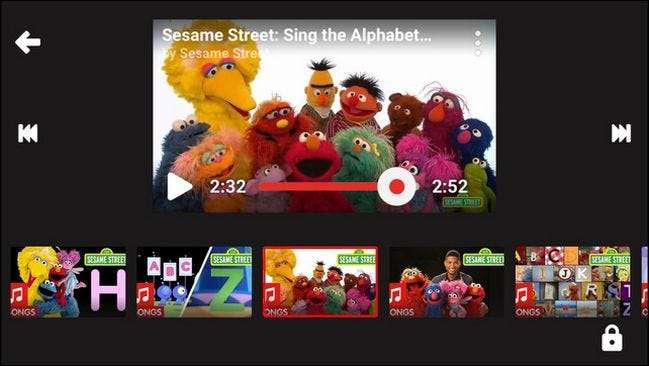
โชคดีที่ตอนนี้ Google มีแอปสำหรับเด็กที่ช่วยให้เด็ก ๆ เต็มไปด้วยเนื้อหาที่ยอดเยี่ยมมากมายใน YouTube โดยไม่ต้องเสี่ยงว่าพวกเขาจะดูคลิปข่าวที่มีความรุนแรงดูวิดีโอที่เล่นโดยคำสบถหรือเนื้อหาอื่น ๆ ที่ไม่เหมาะสมสำหรับเด็กเล็ก .
YouTube Kids มีให้บริการทั้ง Android และ iOS มีอินเทอร์เฟซที่เหมาะสำหรับเด็กพร้อมเนื้อหาที่เหมาะสมกับวัยแบ่งออกเป็นสี่หมวดหมู่ที่ใช้งานง่าย และโดยปกติแล้วจะใช้งานได้ดีกับ Google Chromecast และสมาร์ททีวีที่รองรับการแคสต์
YouTube Kids เหมาะที่สุดสำหรับเด็กเล็กอย่างแน่นอนเนื่องจากอินเทอร์เฟซที่เรียบง่ายและเนื้อหาและคำแนะนำสำหรับเด็กก่อนวัยเรียน / ประถมจะเบี้ยวอย่างมากต่อกลุ่มคนที่อายุน้อยกว่า
วิธีใช้ YouTube Kids
แอป YouTube Kids นั้นใช้งานง่ายเมื่อคุณเปิดใช้งานแล้ว แต่จะช่วยให้คุณทราบได้อย่างดีว่าคุณลักษณะแต่ละอย่างประสบความสำเร็จอย่างไร (และอาจมีข้อบกพร่องในจุดใดบ้าง) สิ่งแรกแรก: ค้นหาแอปพลิเคชันใน app store บนของคุณ iOS หรือ อุปกรณ์ Android และติดตั้ง
การติดตั้งครั้งแรก
เมื่อติดตั้งแล้วให้เปิดแอป หลังจากจบหน้าจอเริ่มต้นคุณจะได้รู้จักกับกลไกการล็อกโดยผู้ปกครองตามที่แสดงด้านล่าง
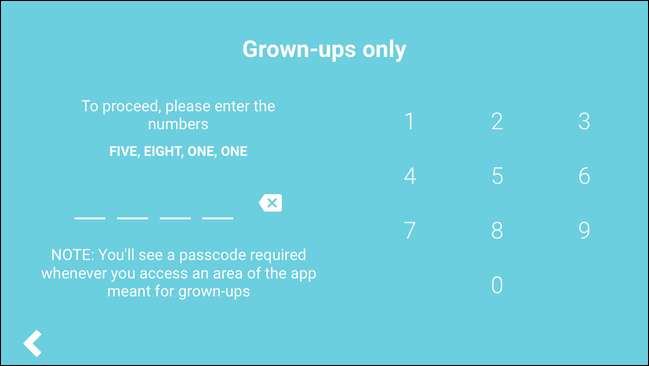
โดยค่าเริ่มต้นระบบรหัสผ่านเหมาะสำหรับเด็กเล็ก ๆ เท่านั้นเนื่องจากเด็กที่อ่านได้จะถอดรหัสการรวมตัวเลขแบบสุ่ม (เช่น "ห้าแปดหนึ่งหนึ่ง" ที่เห็นด้านบน) ที่สร้างขึ้นทุกครั้งที่คุณเข้าถึงการควบคุมของ แอป โชคดีที่คุณสามารถเปลี่ยนเป็นหมายเลขชุดได้โดยไม่ต้องแจ้ง (ซึ่งเราจะดำเนินการในอีกสักครู่)
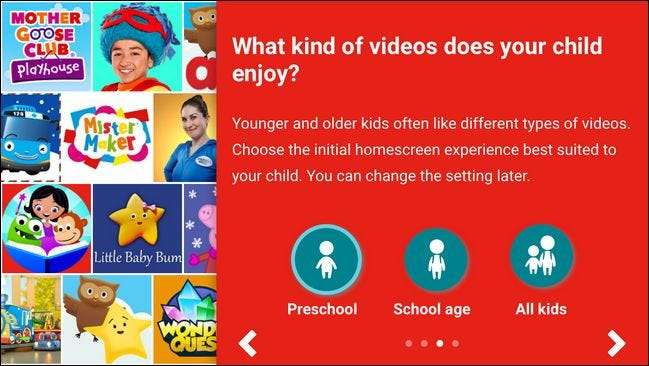
หลังจากสองสามหน้าจอเริ่มต้นอธิบายคุณสมบัติบางอย่างของแอปคุณจะได้รับแจ้งให้เลือกกลุ่มอายุที่บุตรหลานของคุณเข้ามาการตั้งค่ากลุ่มอายุดูเหมือนจะมีผลต่อการตั้งค่าคำแนะนำหน้าจอหลักมากที่สุดและ (ในการทดสอบของเราที่ น้อยที่สุด) ดูเหมือนจะไม่ส่งผลกระทบอย่างมากต่อผลการค้นหา
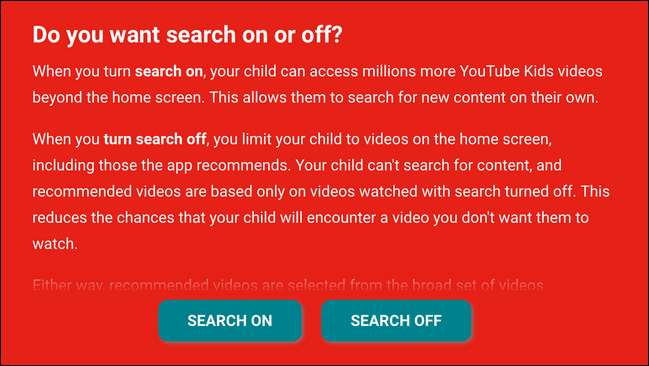
เมื่อพูดถึงผลการค้นหาเมื่อคุณเลือกกลุ่มอายุคุณจะได้รับแจ้งให้เปิดหรือปิดการค้นหาในแอป แม้ว่าความโน้มเอียงของคุณคือการปิดการใช้งานกับเด็กเล็ก (ซึ่งเราขอแนะนำ) อย่าเพิ่งปิด แม้แต่ในอุปกรณ์ที่เด็กเล็ก ๆ ใช้โดยที่คุณไม่ต้องการให้ฟีเจอร์การค้นหาใช้งานได้ แต่จริงๆแล้วมันมีประโยชน์มากที่จะเปิดใช้งานในช่วงสองสามเซสชันแรกที่คุณใช้กับบุตรหลานของคุณ (เพิ่มเติมในอีกสักครู่)
การขยายวิดีโอแนะนำ
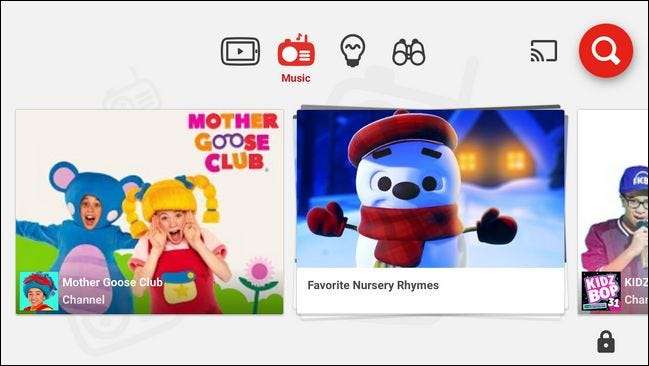
เมื่อทำการเลือกขั้นสุดท้ายคุณจะเข้าสู่หน้าจอหลักของแอป คุณสามารถใช้ไอคอนที่ด้านบนของหน้าจอเพื่อนำทาง จากซ้ายไปขวาไอคอนจะนำไปสู่เนื้อหาวิดีโอที่แนะนำเพลงวิดีโอเพื่อการศึกษาและส่วนที่เรียกว่า "สำรวจ" ซึ่งโดยพื้นฐานแล้วเป็นเครื่องมือแนะนำที่เชื่อมโยงไปยังช่องและเนื้อหาใหม่ ๆ คุณสามารถเลื่อนไปด้านข้างในแต่ละส่วนจากนั้นแตะที่วิดีโอหรือช่องใดก็ได้เพื่อดูเนื้อหา
ที่มุมขวาบนของหน้าจอคุณจะเห็นไอคอนการส่ง Chromecast และไอคอนค้นหา ที่มุมล่างขวาคุณจะพบไอคอนการล็อก / การตั้งค่าของผู้ปกครอง เรากำลังจะเจาะลึกการตั้งค่าโดยผู้ปกครอง แต่ ก่อนอื่นเรามาใช้คุณลักษณะการค้นหาเพื่อดูประสบการณ์ของบุตรหลานกับวิดีโอที่พวกเขาชอบ คุณลักษณะการค้นหามีบทบาทสำคัญในการสร้างวิดีโอแนะนำ ตัวอย่างเช่นหากลูกของคุณชอบวิดีโอ Minecraft คุณควรเริ่มค้นหาวิดีโอ Minecraft ไม่ว่าหัวข้อใดที่พวกเขาสนใจคุณต้องการค้นหาอย่างหนักในตอนแรกเพื่อเริ่มต้นคำแนะนำทั้งหมดด้วยเนื้อหาที่ดี
การปรับแต่งการตั้งค่า
เมื่อเสร็จแล้วคุณสามารถเข้าสู่เมนูการตั้งค่าได้โดยแตะที่ไอคอนแม่กุญแจ
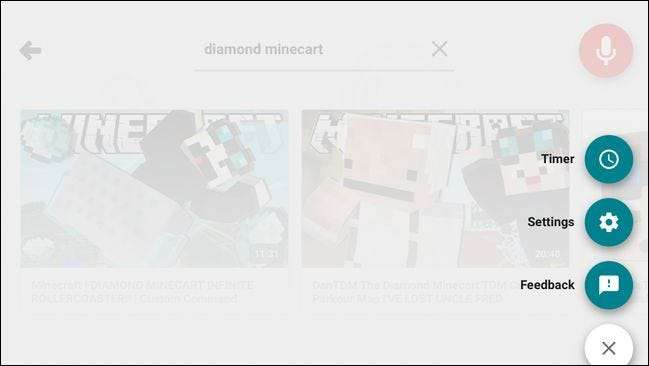
ภายในเมนูการตั้งค่ามีรายการที่เกี่ยวข้องสองรายการ ได้แก่ ตัวจับเวลาและการตั้งค่า การตั้งเวลาสามารถอธิบายได้ในตัวเอง คุณสามารถตั้งเวลาได้ 1 ถึง 120 นาทีและหลังจากนั้นแอปจะล็อกจนกว่าคุณจะป้อนรหัสผ่านหลัก
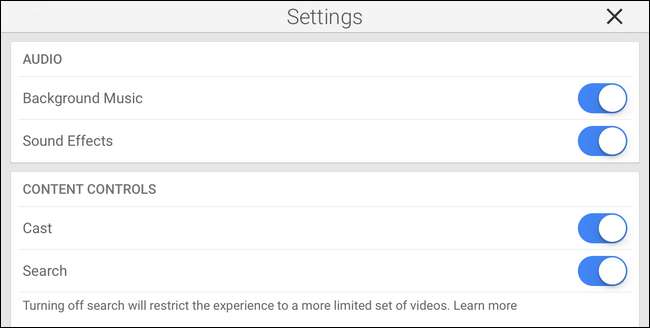
ภายในเมนูการตั้งค่าคุณจะพบการสลับที่หลากหลาย ในส่วนเสียงคุณสามารถปิดเพลงประกอบและเอฟเฟกต์เสียงได้ (อาจเป็นเรื่องที่น่ายินดีสำหรับเด็ก ๆ แต่เราจะยอมรับว่าเพลงประกอบที่ไพเราะน่ารำคาญอย่างรวดเร็ว)
คุณยังสามารถปิดการแคสต์ ในขณะที่การแคสต์เป็นวิธีที่สะดวกมากในการรับวิดีโอบนทีวีของคุณ แต่คุณอาจต้องการปิดการตั้งค่านี้หากผู้ไม่ประสงค์ดีของคุณพบว่ามันเป็นเรื่องตลกที่จะขัดขวางการดูทีวีของคุณด้วย Sesame Street จากห้องอื่น
การปิดการค้นหาจะ จำกัด ให้บุตรหลานของคุณเห็นเฉพาะวิดีโอที่แนะนำโดยไม่มีวิธีใดที่จะค้นหาเพิ่มเติม สำหรับเด็กเล็กเราขอแนะนำให้ปิดและใช้รหัสผู้ปกครองของคุณเป็นครั้งคราวเพื่อเปิดใช้งานเพื่อค้นหาสิ่งใหม่ ๆ กับพวกเขา (ดังนั้นการเพาะวิดีโอแนะนำเพิ่มเติม) ในส่วนการควบคุมเนื้อหาคุณสามารถปรับอายุของเด็กได้ (หากคุณเลือกอายุก่อนวัยเรียนในระหว่างการตั้งค่าครั้งแรกและพบว่าวิดีโอยังเด็กเกินไปสำหรับบุตรหลานของคุณคุณสามารถเลื่อนวงเล็บอายุของพวกเขาขึ้นที่นี่เพื่อดูเนื้อหาเพิ่มเติมได้)
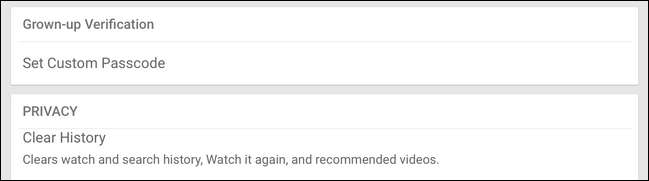
สุดท้ายคุณสามารถตั้งรหัสผ่านที่กำหนดเอง (ซึ่งเราแนะนำสำหรับทุกคน แต่โดยเฉพาะอย่างยิ่งสำหรับผู้ที่มีบุตรหลานซึ่งสามารถอ่านตัวเลขง่ายๆและป้อนรหัสได้ด้วยตนเอง) และล้างประวัติการค้นหาและคำแนะนำ คุณอาจจะไม่ได้ใช้ฟังก์ชันสุดท้ายบ่อยนัก แต่จะมีประโยชน์สำหรับช่วงเวลานั้นที่คิววิดีโอที่แนะนำนั้นเต็มไปด้วยเนื้อหาที่คุณไม่ต้องการให้บุตรหลานเห็นหรือไม่สนใจ
ด้วยการปรับแต่งเหล่านี้คุณสามารถส่งต่ออุปกรณ์ไปยังบุตรหลานของคุณได้อย่างปลอดภัยเพื่อให้พวกเขาวิ่งหนี
ล็อคเด็กเข้าสู่แอพ
หากคุณมีเด็กเล็กมาก (และผู้ปกครองส่วนใหญ่ที่สนใจ YouTube Kids จะต้องรับมือกับเด็กที่อายุน้อยกว่า) การตรึงพวกเขาไว้ในแอปพลิเคชันจะเป็นประโยชน์อย่างยิ่งหากอุปกรณ์ที่พวกเขาใช้นั้นไม่ได้มีไว้สำหรับการใช้งานของเด็กโดยเฉพาะ
แอป YouTube Kids ไม่มีตัวสลับสำหรับล็อกเด็กเข้าสู่แอป แต่เพื่อความเป็นธรรมกับทีมพัฒนานั่นไม่ใช่ข้อบกพร่องของแอปเนื่องจากทั้ง Android และ iOS ไม่อนุญาตให้แอปแต่ละแอปเข้ามาควบคุมอุปกรณ์ แต่หากคุณสนใจที่จะให้แอปอยู่ตรงกลางคุณจะต้องล็อกแอปจากระดับระบบปฏิบัติการ
ที่เกี่ยวข้อง: วิธีล็อคแท็บเล็ต Android หรือสมาร์ทโฟนสำหรับเด็กของคุณ
โชคดีที่การทำซ้ำล่าสุดของทั้ง Android และ iOS ทำให้สามารถควบคุมแอปพลิเคชันระดับ OS ประเภทนี้ได้ คุณสามารถอ่านวิธีล็อกบุตรหลานของคุณในแอปพลิเคชันที่กำหนดได้ใน คำแนะนำในการรักษาความปลอดภัยอุปกรณ์ iOS ของคุณสำหรับเด็ก และของเรา คำแนะนำในการรักษาความปลอดภัยอุปกรณ์ Android ของคุณสำหรับเด็ก .
YouTube Kids อยู่ในช่วงสั้น ๆ
แม้ว่าโดยรวมแล้วเราประทับใจในคุณภาพของแอปและการควบคุมที่เรียบง่าย แต่มีบางสิ่งเกี่ยวกับแอป YouTube Kids ที่ควรคำนึงถึง
ประการแรกเนื้อหาไม่ได้รับการดูแลจัดการ แต่ถูกเลือกโดยอัลกอริทึม นั่นหมายความว่ามนุษย์ไม่ได้ตัดสินใจว่าเนื้อหาใดเหมาะสมกับวัย แต่อัลกอริทึมและระบบการตั้งค่าสถานะจะทำแทน ด้วยเหตุนี้สิ่งต่างๆอาจหลุดผ่านรอยแตกได้ (คุณสามารถแตะที่วิดีโอใดก็ได้และตั้งค่าสถานะว่ามีเนื้อหาไม่เหมาะสมหากเกิดเหตุการณ์นี้ขึ้น) ด้วยความเป็นธรรมเราพยายามอย่างเต็มที่เพื่อค้นหาเนื้อหาที่ไม่เหมาะสมจริงๆผ่านแอพและล้มเหลว อัลกอริทึมได้ดึงวิดีโอแปลก ๆ ขึ้นมา เมื่อค้นหาคำว่า“ ข้าวโพด” เป็นคำที่สุ่มและไม่เป็นพิษเป็นภัยเราพบวิดีโอจำนวนมากจาก Cornell University รวมทั้งวิดีโอที่มีเคล็ดลับจากที่ปรึกษาด้านการรับสมัคร วิดีโอนี้ปลอดภัยสำหรับเด็กอย่างแน่นอน แต่มาแล้ว: แอปนี้แนะนำสำหรับเด็กอายุ 8 ปีและต่ำกว่า…ใครในกลุ่มนั้นกำลังค้นหาเคล็ดลับการรับเข้าเรียนในวิทยาลัย
ประการที่สองไม่มีวิธีสมัครรับข้อมูลช่องหรือสร้างรายการเพลง ระบุว่านี่เป็นแอป YouTube ที่มีไว้สำหรับเด็กซึ่งดูเหมือนจะเป็นการควบคุมดูแลเล็กน้อย เด็ก ๆ ชอบบุคลิกของ YouTube มากพอ ๆ กับผู้ใหญ่ ควรมีช่องทางในการสมัครสมาชิก The Diamond Minecart หรือสำหรับเด็ก ๆ หรือผู้ปกครองในการสร้างเพลย์ลิสต์ของเนื้อหาโปรด ซึ่งแตกต่างจากการร้องเรียนครั้งแรกซึ่งเป็นตัวเลือกการออกแบบที่สำคัญอย่างชัดเจน (เนื่องจาก YouTube Kids ไม่ได้พยายามที่จะเป็นหรือไม่อ้างว่าได้รับการดูแลจัดการด้วยตนเอง) การร้องเรียนครั้งที่สองนี้ควรได้รับการแก้ไขในการอัปเดตแอปในอนาคตเนื่องจากการปรับปรุงการใช้งาน .
มันไม่ได้สมบูรณ์แบบ แต่สำหรับเด็กเล็ก ๆ YouTube Kids เป็นแอปที่ยอดเยี่ยมสำหรับการนำเสนอเนื้อหาวิดีโอแบบพกพาที่เหมาะสมกับวัย มีคำถามเกี่ยวกับการทำให้อุปกรณ์เป็นมิตรกับเด็กหรือเป็นเพียงเด็ก ๆ และเทคโนโลยีโดยทั่วไป? ส่งอีเมลถึงเราที่ [email protected] แล้วเราจะพยายามอย่างเต็มที่เพื่อตอบคำถามเหล่านี้







